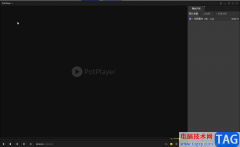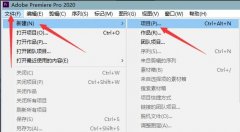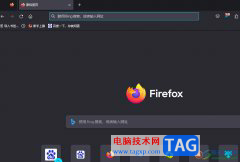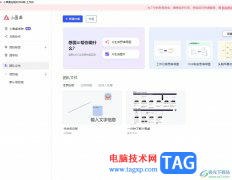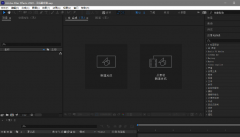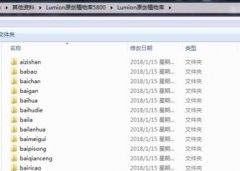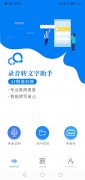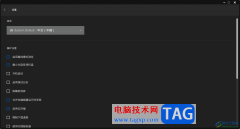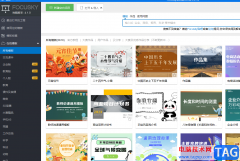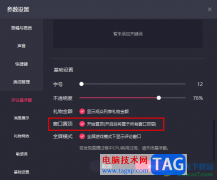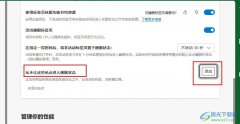很多小伙伴在浏览器的网页中观看视频时经常会遇到视频画面亮度不够的情况。浏览器中无法直接调整视频的亮度,只有调整显示器的整体亮度才能解决,不过当我们的浏览器中安装了Global Speed插件之后,我们就可以根据自己的需求对视频亮度进行调整了。在Global Speed插件中我们打开闪电图标,然后在滤镜页面中就可以找到亮度图标,拖动该图标的滑块对亮度进行调整即可。有的小伙伴可能不清楚具体的操作方法,接下来小编就来和大家分享一下Global Speed插件调整视频亮度的方法。
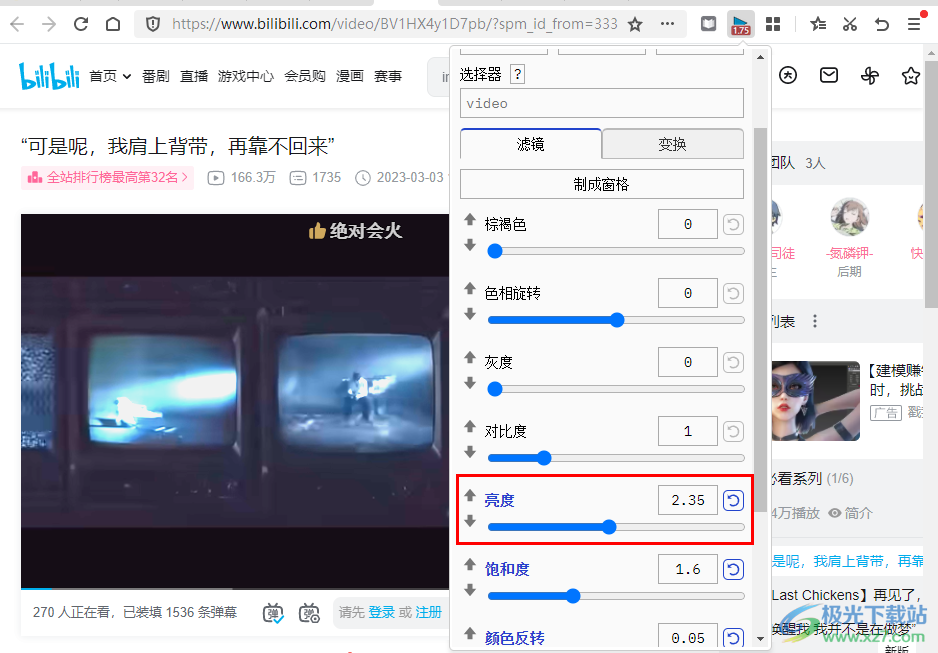
方法步骤
1、第一步,我们安装好Global Speed插件之后,打开扩展图标,然后点击Global Speed插件右侧的图标,将其显示在工具栏中
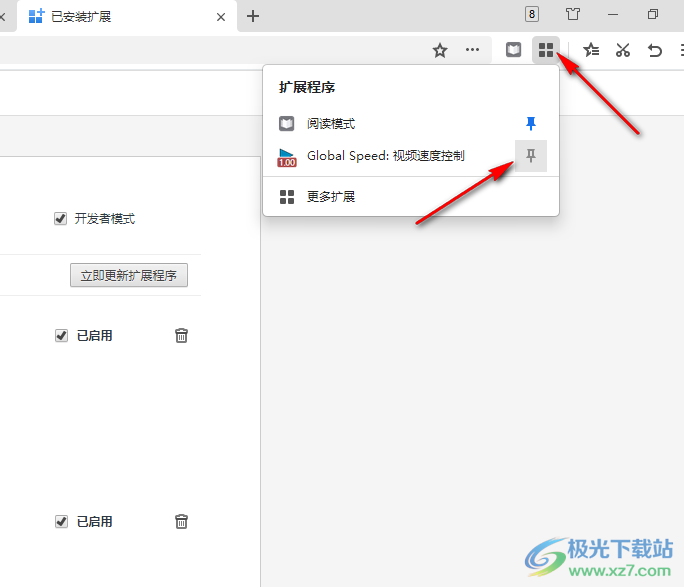
2、第二步,我们在浏览器中打开一个视频网站,再打开任意一个视频,接着在工具栏中打开Global Speed插件图标
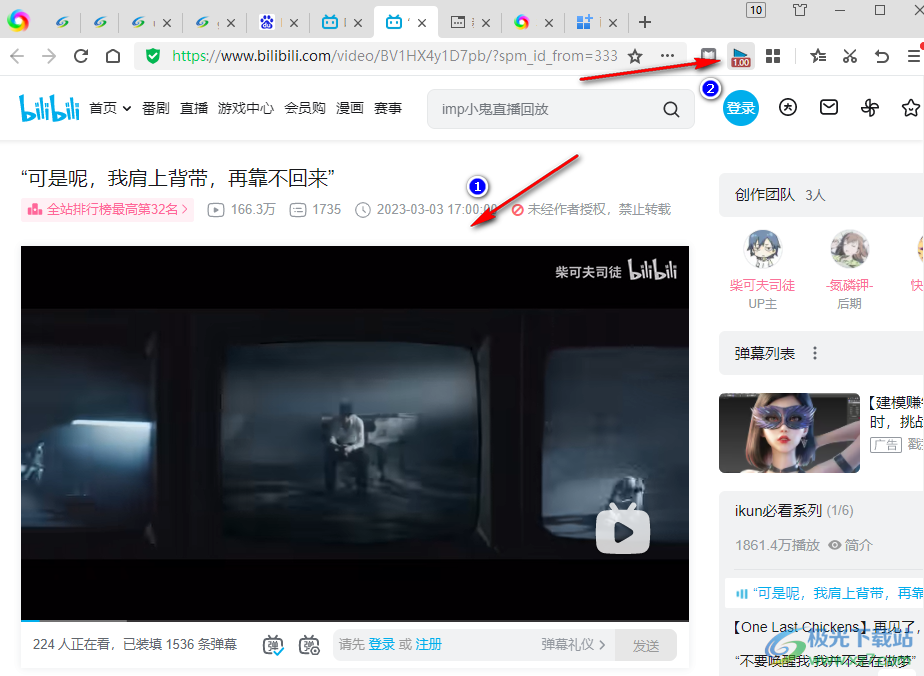
3、第三步,打开Global Speed插件图标之后,我们在下拉列表中找到闪电图标,点击打开闪电图标
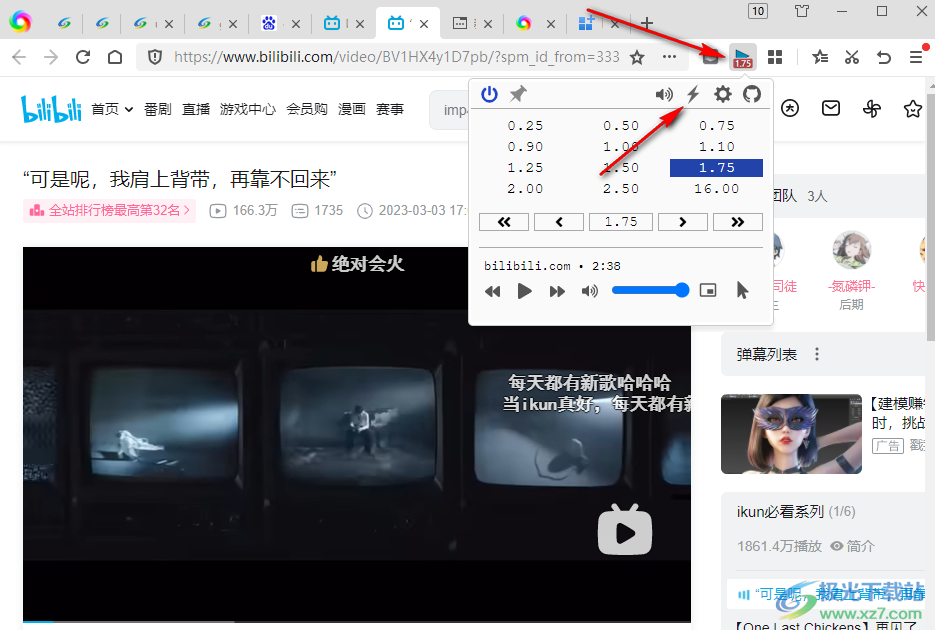
4、第四步,打开闪电图标之后,我们在页面中先点击“滤镜”选项,再找到“亮度”选项,拖动该选项右侧的滑块就可以调整视频的亮度了
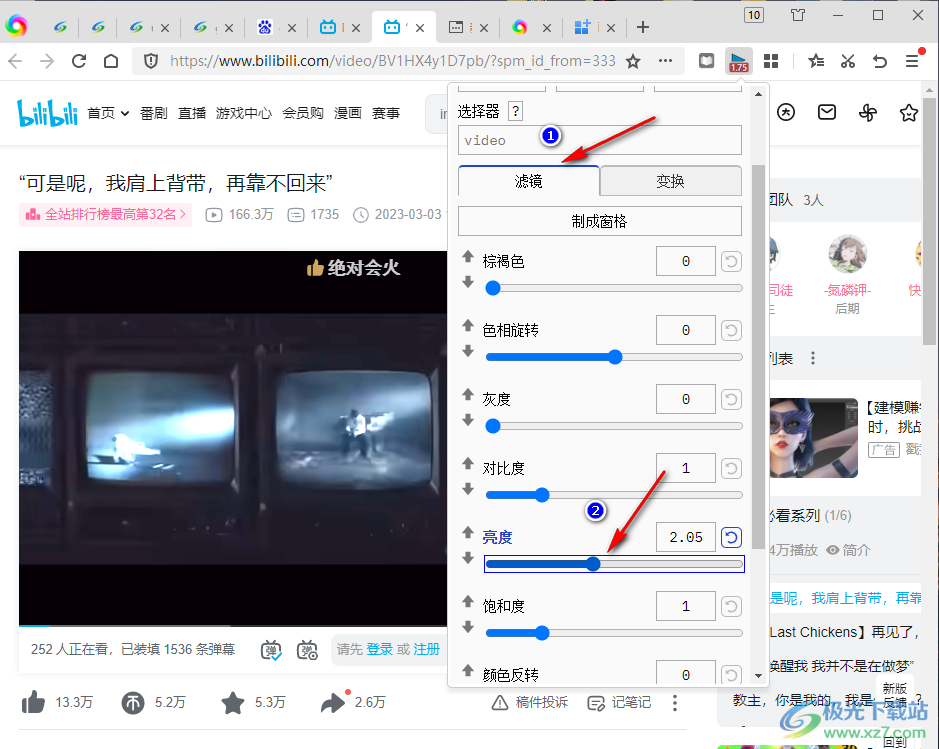
5、第五步,在Global Speed的下拉列表中我们还可以对饱和度、颜色反转等进行设置,如果想要恢复默认值,点击右侧的图标即可
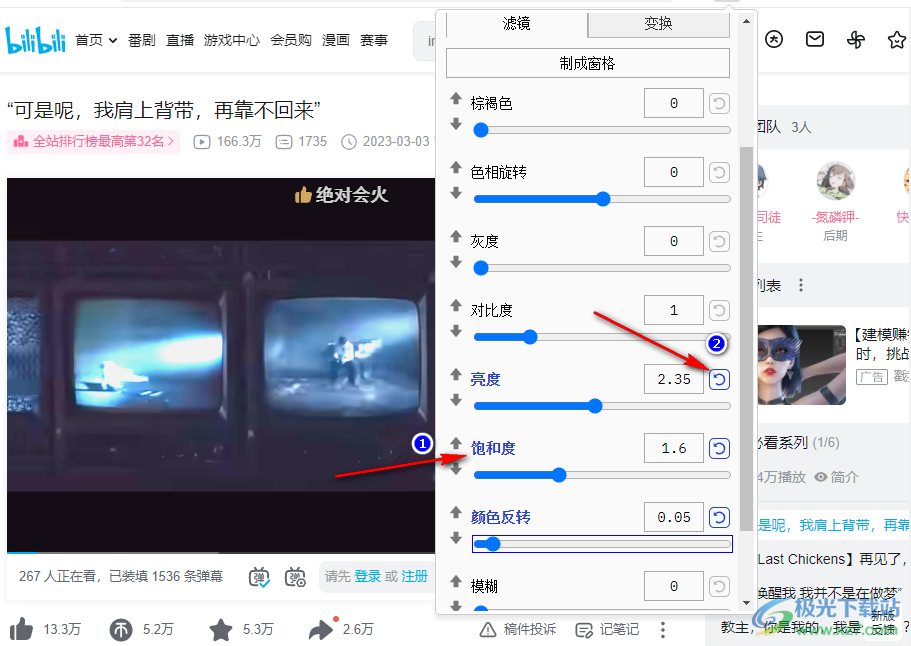
以上就是小编整理总结出的关于Global Speed插件调整视频亮度的方法,我们在网页中打开一个视频,再打开Global Speed插件,在插件的下拉列表中打开闪电图标,然后在滤镜页面中就可以找到亮度选项并对其进行调整了,感兴趣的小伙伴快去试试吧。